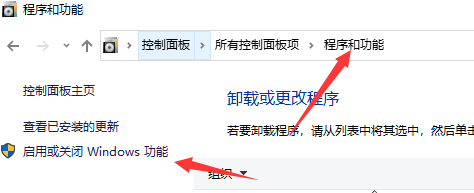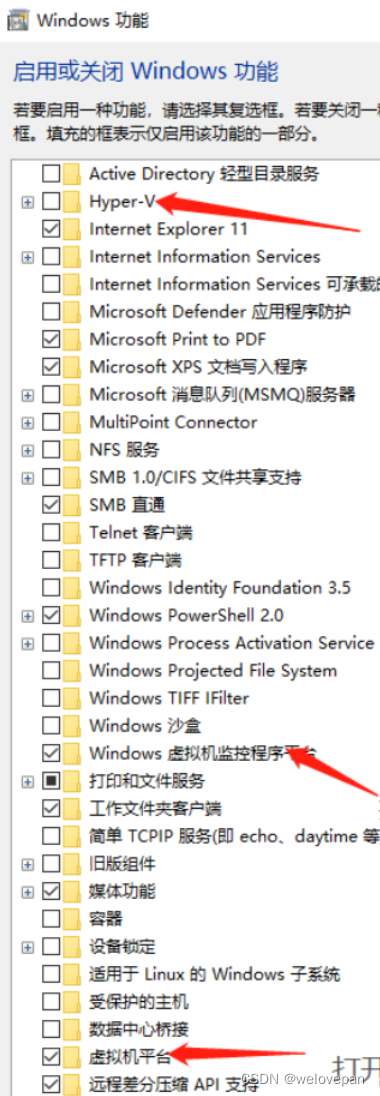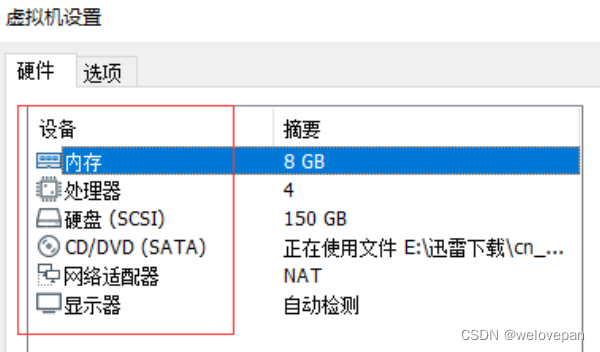| Win10启动VMware虚拟机结果宿主机蓝屏重启 | 您所在的位置:网站首页 › windows10环境下功能的具体操作主要是靠什么来实现 › Win10启动VMware虚拟机结果宿主机蓝屏重启 |
Win10启动VMware虚拟机结果宿主机蓝屏重启
|
VM启动虚拟机结果宿主机蓝屏重启,按照以下步骤处理即可,我是通过升级VM版本最终解决的,自己看自己的情况,都试一下就行。
1 操作控制面板
右键windows图标,点击搜索,搜索“控制面板”,点击右上角的“大图标”或者“小图标”显示,点击“程序和功能”,如下图操作:
然后直接禁用“HV 主机服务”,以及禁用所有的Hyper-V的服务!如下图所示:
输入win+x,找到Windows PowerShell(管理员)并点击,输入下面的代码并按回车: bcdedit /set hypervisorlaunchtype off 4 最关键的一步:打开VMware软件右键需要打开的虚拟机,点击设置:
除了下面这六个设备,其他统统移除!
原文链接:(126条消息) Win10启动VMware虚拟机结果宿主机蓝屏重启_win10打开虚拟机就重启_welovepan的博客-CSDN博客 |
【本文地址】
公司简介
联系我们